دلیلی ندارد شبکه اجتماعی محبوبی مثل اینستاگرام با این همه قابلیت متنوع از اسنپ چت عقب بماند! بعد از این که اسنپ چت برای اولین بار امکان ارسال عکس و فیلم به صورت موقت را فراهم کرد اینستاگرام هم با معرفی Stories خود این قابلیت را خیلی گسترده تر از اسنپ چت در اختیار کاربرانش قرار داده است. با Stories هر کاربر می تواند پست هایی دارای تاریخ انقضا را اشتراک گذاری کرده و بدان عکس های کارتونی، شکلک یا متن اضافه کنند. با پست امروز انزل وب همراه باشید تا با تمام ترفندهای مربوط به ارسال عکس و فیلم موقت و قابلیت های جدید دیگر مثل فهمیدن گرفتن اسکرین شات از عکس در اینستاگرام آشنا شوید.
آموزش Stories ، ارسال پیغام موقت و فهمیدن اسکرین شات در اینستاگرام
How To Know who Take Screenshot and Send Disappearing Photos , Videos and Message In Instagram
در هر بار به روزرسانی اینستاگرام قابلیت های جدیدی به این شبکه اجتماعی افزوده می شود. مثلا بعد از انتشار نسخه اندروید و iOS امکان استفاده از اینستاگرام در کامپیوتر با قابلیت آپلود و ثبت نام فراهم شد، افکت های اینستاگرام گسترده تر شدند و مجموعا این شبکه به یک سرویس حرفه ای برای به اشتراک گذاری محتوا دلخواه کاربران تبدیل شد.
آموزش کار با Stories ایسنتاگرام
برای فرستادن ویدیو یا عکس در این بخش روی آیکن دوربین که در گوشه سمت چپ home screen قرار دارد کلیک کنید. انتخاب کنید می خواهید چه محتوایی ( فیلم یا عکس) را ارسال کنید. برای ارسال عکس یا ویدیو از هر دو دوربین عقب و سلفی می توانید استفاده نمایید.


بعد از ثبت عکس می توانید روی آن متن خاصی بنویسید یا با قلم بالای صفحه تصویر را نقاشی کنید. نهایتا فلش گوشه سمت راست پایین را لمس کنید و فالوور هایی که قرار است این پست موقت با آن ها به اشتراک گذاشته شود را انتخاب کنید.


همچنین در هنگام ثبت عکس یا ویدیو با پایین کشیدن صفحه میتوانید عکس یا ویدیو مورد نظر را از گالری گوشی خود انتخاب کنید
ارسال پیام مدت دار و فهمیدن اسکرین شات در دایرکت اینستاگرام
زمانی که یک پست موقت در اینستاگرام دریافت می کنید آیکن کوچکی در بالای پست های اصلی مشاهده می کنید. هر پست موقت به مدت ۸۰ ثانیه قابل مشاهده است و شما می توانید آن را لایک کرده و یا بدان پاسخ دهید.
پست موقت در دایرکت ظاهر نمی شود و حتی می توانید زمان ظاهر شدن آن در پروفایل کاربری فالوورها را مشخص نمایید. شما تنها قادر به دیدن پست موقت کسانی هستید که یا آن ها را فالو می کنید یا آن ها شما را فالو می کنند. این محدودیت ترفندی از جانب اینستاگرام برای جلوگیری از انتشار پیام های اسپم است. به علاوه اگر کاربری از Stories در اینستاگرام اسکرین شات بگیرد به شما توسط نوتیفیکیشن گوشی و در لیست دریافت کنندگان پیام توسط جمله هایی نظیر Took a Screenshot و Screenshot در جلوی نام کاربر مورد نظر اطلاع داده می شود. بنابراین در مشاهده پست های موقتی که در اکانت خود مشاهده می کنید دقت بیش تری داشته باشید.


توجه کنید این ترفند (Screenshot) که میتوان به نوعی از طریق آن بازدیدکنندگان و پیگیری های پروفایل اینستاگرام را چک کرد فقط در حالت پیام موقت اینستاگرام فعال است و شامل پست های ارسالی شما در حالت معمولی نمیشود.

همچنین در صورتی که هنوز پست موقت را در اینستاگرام خود مشاهده نمی کنید مطمئن شوید اینستاگرامتان به آخرین نسخه به روز شده باشد.
نظر و تجربه شما ؟
شما درباره این قابلیت جدید اینستاگرام چه فکر می کنید؟ نظرات خود را با ما در میان بگذارید.



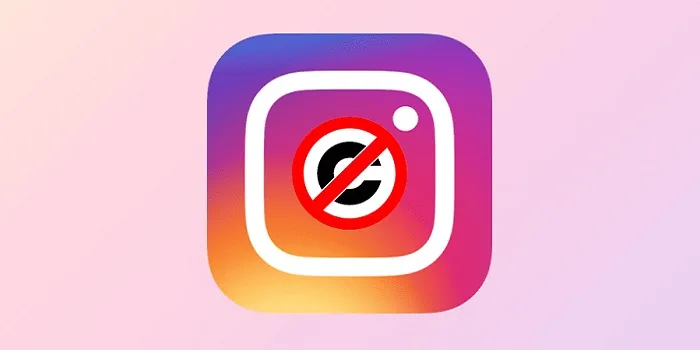



درود
با تشکر از زحمات شما در سایت